Redis的安装与启动
Redis的安装与启动
一、安装redis
1、检查是否有redis yum 源
|
1 |
yum install redis |
2、下载fedora的epel仓库
|
1 |
yum install epel-release |
3、安装redis数据库
|
1 |
yum install redis |
4、安装完毕后,使用下面的命令启动redis服务
|
1 2 3 4 5 6 7 8 |
# 启动redis service redis start # 停止redis service redis stop # 查看redis运行状态 service redis status # 查看redis进程 ps -ef | grep redis |
5、设置redis为开机自动启动
|
1 |
chkconfig redis on |
6、进入redis服务
|
1 2 3 4 |
# 进入本机redis redis-cli # 列出所有key keys * |
7、防火墙开放相应端口
|
1 2 3 4 5 6 7 8 |
# 开启6379 /sbin/iptables -I INPUT -p tcp --dport 6379 -j ACCEPT # 开启6380 /sbin/iptables -I INPUT -p tcp --dport 6380 -j ACCEPT # 保存 /etc/rc.d/init.d/iptables save # centos 7下执行 service iptables save |
二、修改redis默认端口和密码
1、打开配置文件
|
1 |
vi /etc/redis.conf |
2、修改默认端口,查找 port 6379 修改为相应端口即可

3、修改默认密码,查找 requirepass foobared 将 foobared 修改为你的密码

4、使用配置文件启动 redis
|
1 |
redis-server /etc/redis.conf & |
5、使用端口登录
|
1 |
redis-cli -h 127.0.0.1 -p 6179 |
6、此时再输入命令则会报错

7、输入刚才输入的密码
|
1 |
auth 111 |
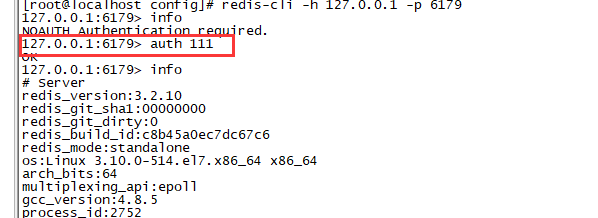
8、停止redis
命令方式关闭redis
|
1 2 |
redis-cli -h 127.0.0.1 -p 6179 shutdown |
进程号杀掉redis
|
1 2 |
ps -ef | grep redis kill -9 XXX |
Vi redis.conf
设置redis可以一直在后台运行,以守护进程方式运行
daemonize no 改成 daemonize yes
指定是否在每次更新操作后进行日志记录,如果不开启,可能会在断电 时导致一段时间内的数据丢失
appendonly no 改成 appendonly yes
默认redis是只能内网127.0.0.0访问,如果想外网访问需要修改绑定 的地址
bind 127.0.0.1 改成 bind 0.0.0.0
修改保护模式,不修改保护模式也是只能内网访问的
protected-mode yes 改成 protected-mode no
设置密码
将”#requirepass foobared“ 取掉注释改成 requirepass 密码
- 在redis-4.0.1目录下运行命令(出现All tests passed without errors!则成功)
Make test
- 在redis-4.0.1目录下运行命令(启动成功后不用关闭)
./redis-server
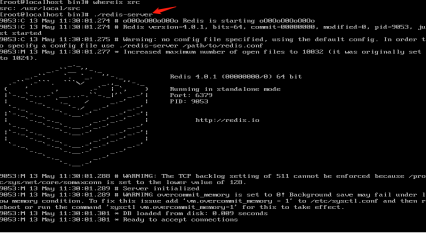
- 测试用redis desktop manager
![]()
![]()
- 查看redis的状态
Ps aux | grep redis




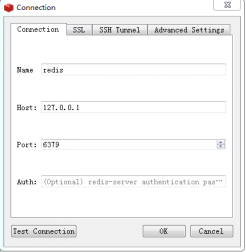
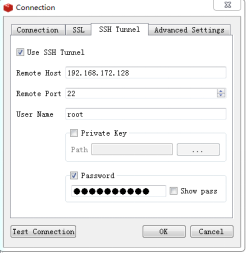

 浙公网安备 33010602011771号
浙公网安备 33010602011771号